电脑屏幕老是息屏怎么办 电脑屏幕自动息屏解决方法
更新时间:2022-11-24 16:36:04作者:run
每次在运行电脑的过程中,有些用户总是会遇到运行中的系统屏幕老是会出现自动息屏的现象,今天小编给大家带来电脑屏幕老是息屏怎么办,有遇到这个问题的朋友,跟着小编一起来操作吧。
解决方法:
1、电脑点击左下角的开始键,再点击“控制面板”。
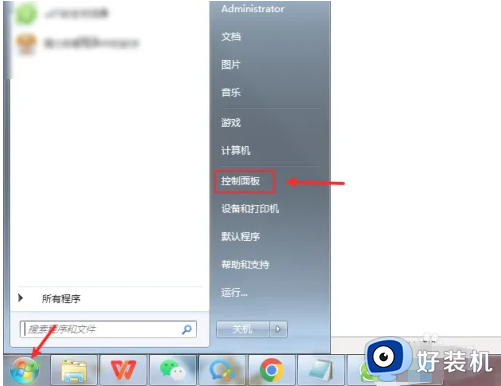
2、在控制面板页面,点击“硬件和声音”。
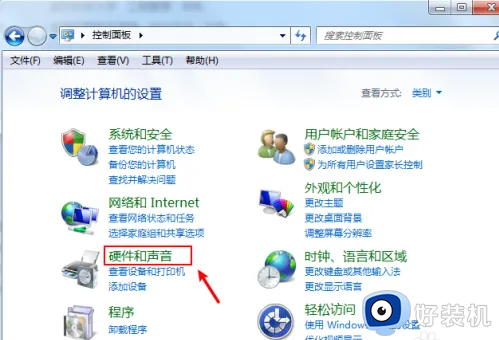
3、在硬件和声音窗口,点击“更改计算机睡眠时间”。
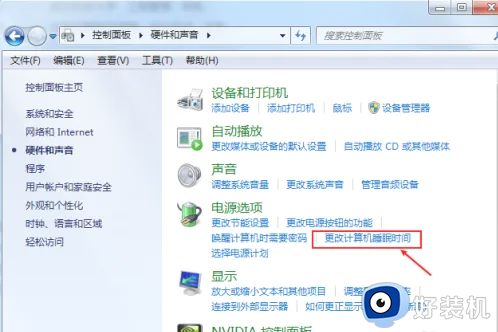
4、设置关闭显示屏为“从不”。
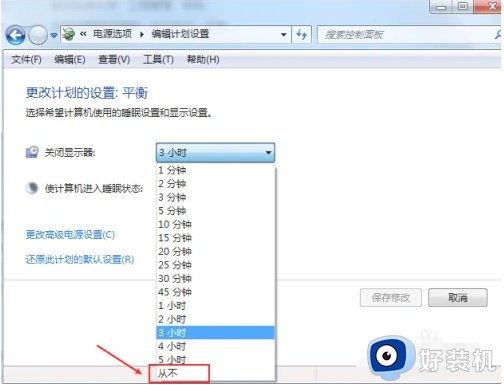
5、每个都设置从不,再点击“保存修改”就可以关闭自动熄屏锁屏了。
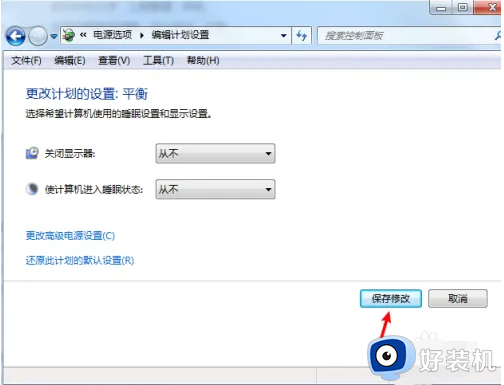
以上就是小编告诉大家的电脑屏幕自动息屏解决方法的全部内容,有出现这种现象的小伙伴不妨根据小编的方法来解决吧,希望能够对大家有所帮助。
电脑屏幕老是息屏怎么办 电脑屏幕自动息屏解决方法相关教程
- 电脑息屏后无法亮屏怎么办 电脑熄屏后不能唤醒修复方法
- 屏幕息屏时间设置方法 屏幕息屏时间怎么调整
- 设置屏幕不息屏方法 怎样让屏幕不息屏
- 电脑老是息屏怎么办 电脑总是息屏解决方法
- 电脑屏幕保护总出现广告怎么办 电脑屏保老是出现广告处理方法
- 电脑自动黑屏怎么回事 电脑总自动黑屏的解决方案
- 电脑屏幕常亮在哪设置 电脑如何保持屏幕常亮
- 电脑息屏老掉线怎么办 电脑息屏之后断网处理方法
- 怎样设置屏幕关闭熄屏时间 如何设置屏幕熄灭时间
- 电脑锁屏后无法自动息屏怎么回事 电脑无法自动息屏的解决步骤
- 电脑无法播放mp4视频怎么办 电脑播放不了mp4格式视频如何解决
- 电脑文件如何彻底删除干净 电脑怎样彻底删除文件
- 电脑文件如何传到手机上面 怎么将电脑上的文件传到手机
- 电脑嗡嗡响声音很大怎么办 音箱电流声怎么消除嗡嗡声
- 电脑我的世界怎么下载?我的世界电脑版下载教程
- 电脑无法打开网页但是网络能用怎么回事 电脑有网但是打不开网页如何解决
电脑常见问题推荐
- 1 b660支持多少内存频率 b660主板支持内存频率多少
- 2 alt+tab不能直接切换怎么办 Alt+Tab不能正常切换窗口如何解决
- 3 vep格式用什么播放器 vep格式视频文件用什么软件打开
- 4 cad2022安装激活教程 cad2022如何安装并激活
- 5 电脑蓝屏无法正常启动怎么恢复?电脑蓝屏不能正常启动如何解决
- 6 nvidia geforce exerience出错怎么办 英伟达geforce experience错误代码如何解决
- 7 电脑为什么会自动安装一些垃圾软件 如何防止电脑自动安装流氓软件
- 8 creo3.0安装教程 creo3.0如何安装
- 9 cad左键选择不是矩形怎么办 CAD选择框不是矩形的解决方法
- 10 spooler服务自动关闭怎么办 Print Spooler服务总是自动停止如何处理
